¶ Arbeiten mit Tickets für Ticket-Admins
¶ Kurzbeschreibung
Mit dem Ticketsystem in TiONA werden verschiedene Aufgaben organisiert. Dabei entspricht ein Ticket üblicherweise einer Aufgabe. Hier erfahren Sie, wie Sie zum Ticketsystem und den Tickets gelangen und wie Sie Tickets erstellen oder konfigurieren.
Sie als Ticket-Admin haben die Möglichkeit, eigene Ticketvorlagen zu erstellen. Dazu können Sie benutzerdefinierte Felder und Ticketwörterbücher konfigurieren. Außerdem können Sie E-Mail-Vorlagen nutzen, um beispielsweise über Erstellung und Bearbeitung von Tickets zu informieren.
Weitere Informationen zur Ticketadministration erhalten sie hier.
¶ So erstellen Sie ein Ticket
Hier erfahren Sie, wie Sie in TiONA ein Ticket erstellen können.
- Navigieren Sie zur Ticket-Funktion.
So gelangen Sie zur Ticket-Funktion
- Klicken Sie in der Seitenleiste links auf Räume.
- Wählen Sie einen Raum aus.
- Wählen Sie den Reiter Tickets.
ODER
- Klicken Sie in der oberen Kopfzeile auf den Reiter Zusammenarbeit → Ticketsystem & Workflow → Tickets.
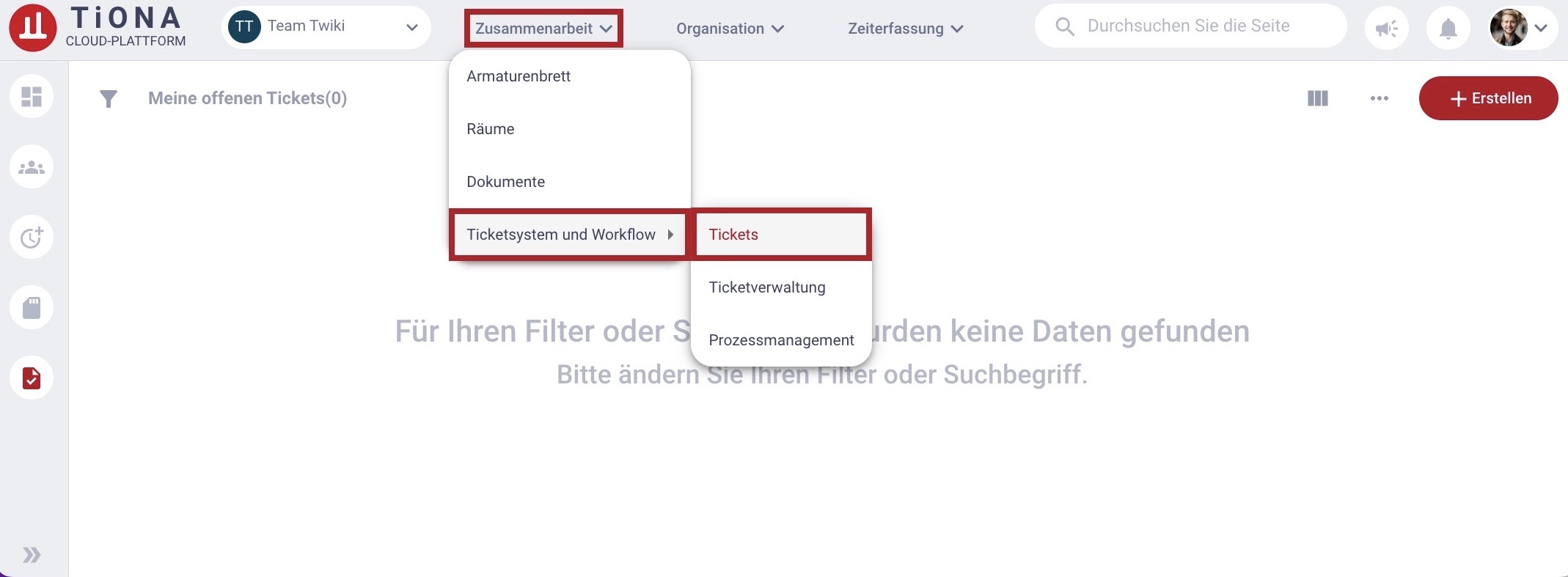
- Klicken Sie oben rechts auf Erstellen (rot hinterlegt).
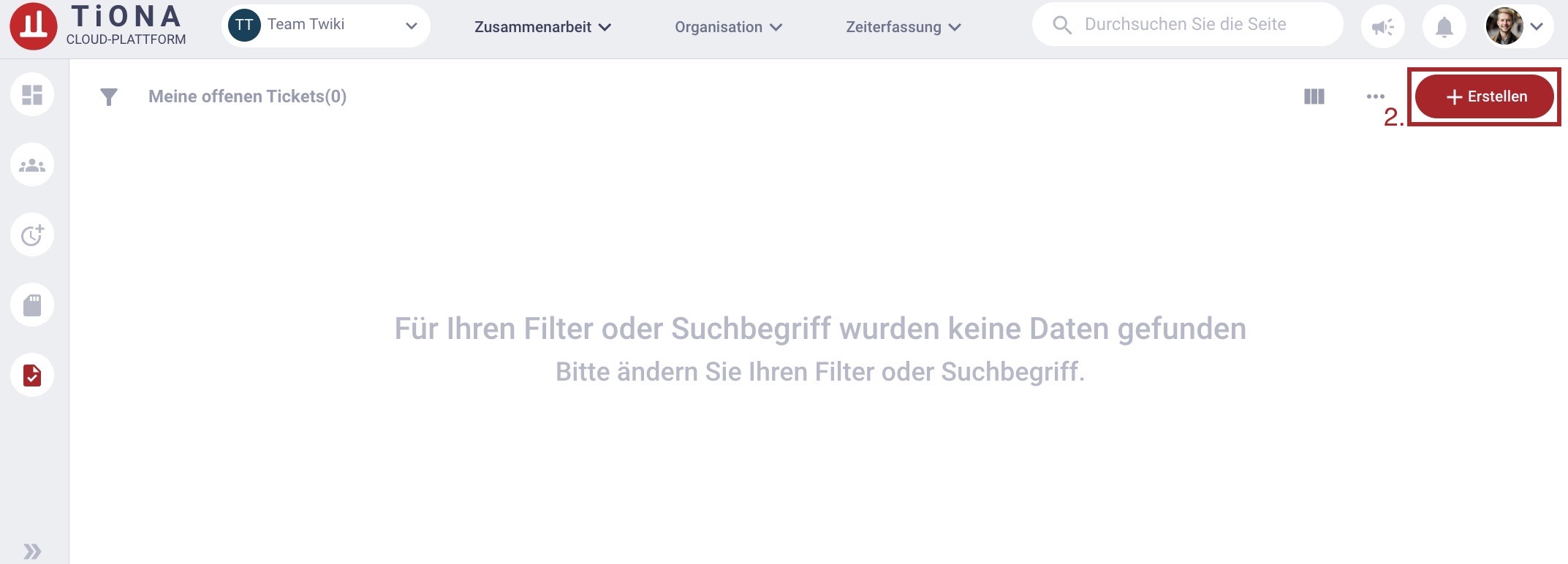
Es öffnet sich ein Pop-Up-Fenster.
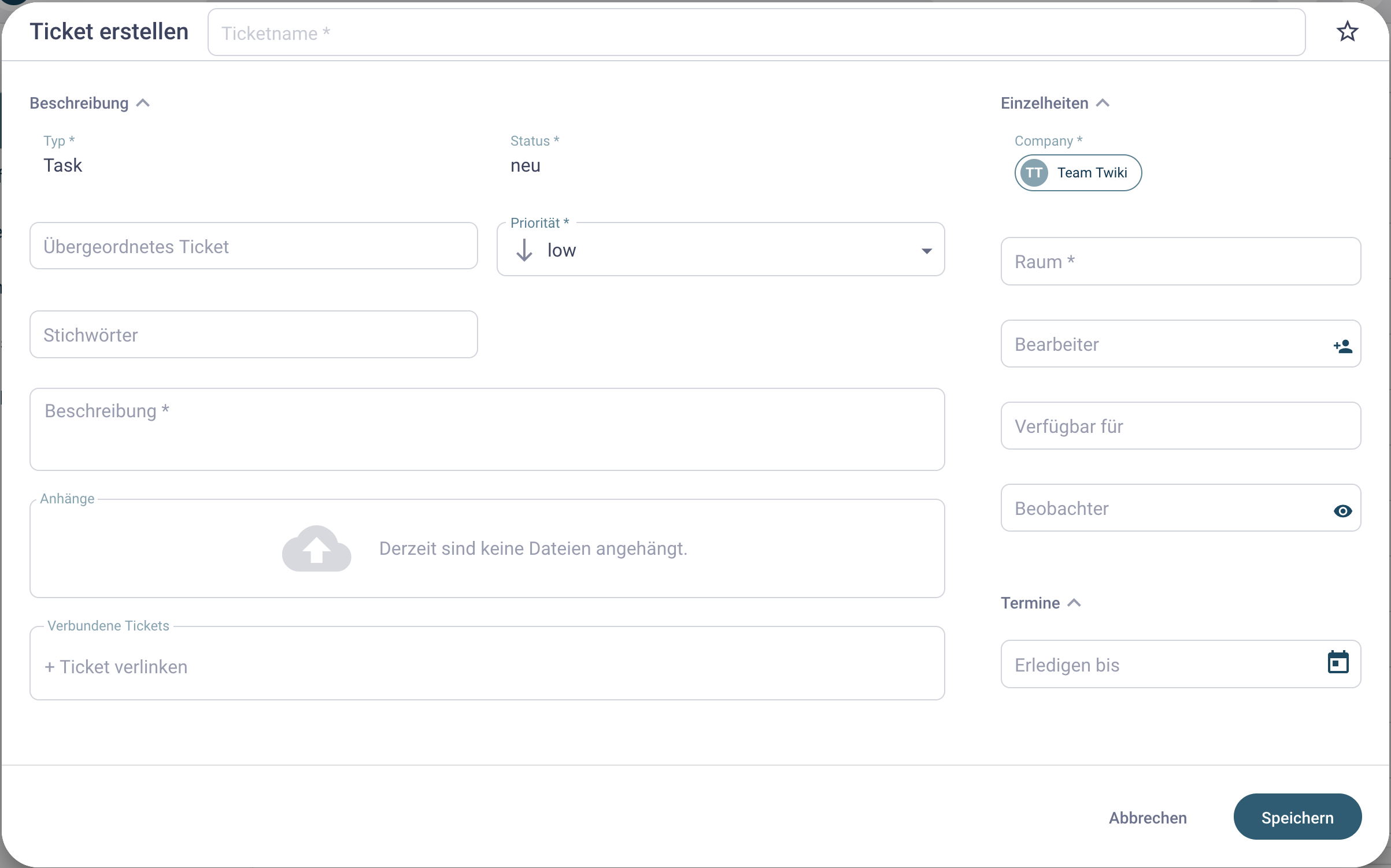
Im Pop-up-Fenster gibt es folgende exemplarische Pflichtfelder:
- Der Ticketname beinhaltet die Bezeichnung des Tickets und kann von Ihnen frei gewählt werden.
- Bei Typ können Sie die gewünschte Ticketvorlage auswählen.
- Der Status ist vorausgewählt auf new.
- Die Priorität ist vorausgewählt auf low.
- In der Beschreibung können Sie weitere Informationen zur Aufgabe zur Verfügung stellen.
- Unter Company können Sie Tickets unterschiedlichen Unternehmen zuweisen (wenn Sie mehreren Unternehmen zugehörig sind).
- Unter Raum können Sie das Ticket einem Raum zuweisen. Das ist sinnvoll, wenn Sie neben einer optional bearbeitenden Person einer Gruppe (Raum) das Ticket zuweisen wollen.
- Abhängig von der ausgewählten Ticketvorlage können weitere Pflichtfelder existieren.
Bitte beachten Sie: Die Anzahl der auszufüllenden Pflichtfelder (sind mit einem * markiert) sowie die Art der Vorlagen im Ticketsystem sind davon abhängig, welche Vorlagen Ihr Ticket-Admin konfiguriert und freigegeben hat.
- Klicken Sie unten rechts im Fenster auf Speichern.
Das Ticket ist erstellt und erscheint in der Liste geplanter Tickets.
Hier erfahren Sie Informationen zur Erstellung von Ticketvorlagen.
¶ So bearbeiten Sie mehrere Tickets gleichzeitig (Massenbearbeitung)
- Navigieren Sie zur Ticket-Ansicht.
So gelangen Sie zur Ticket-Ansicht
- Klicken Sie in der Seitenleiste links auf Räume.
- Wählen Sie einen Raum aus.
- Wählen Sie den Reiter Tickets.
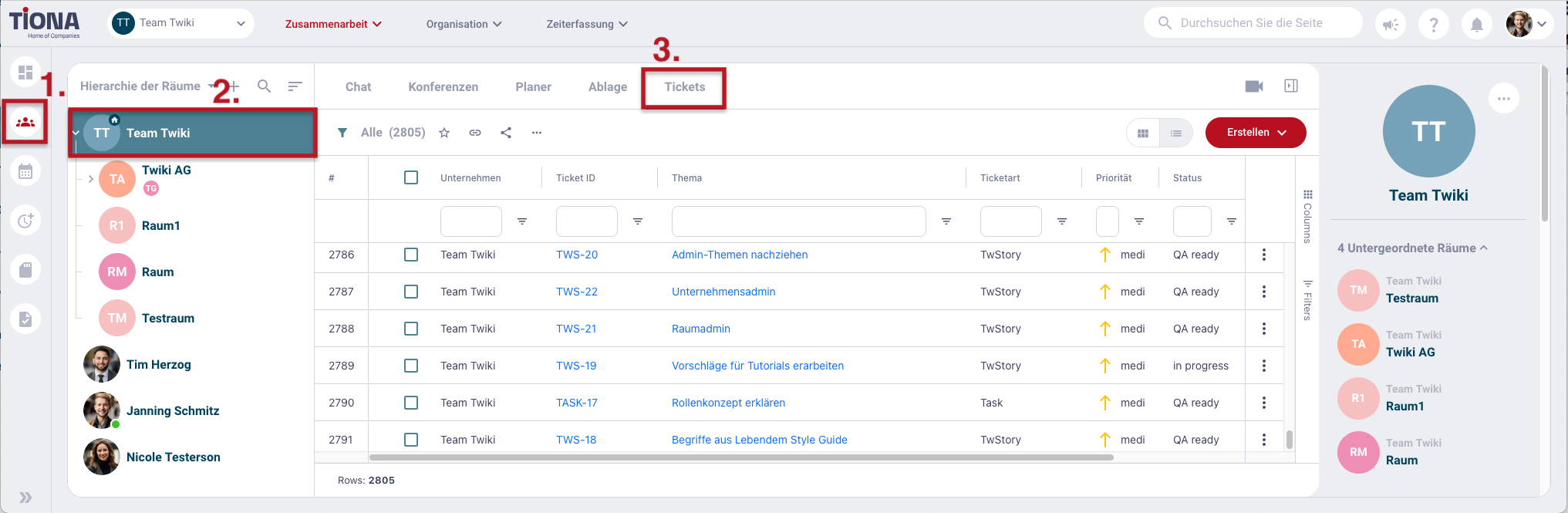
ODER
- Klicken Sie in der Seitenleiste auf Tickets.
- Wählen Sie einen Filter.
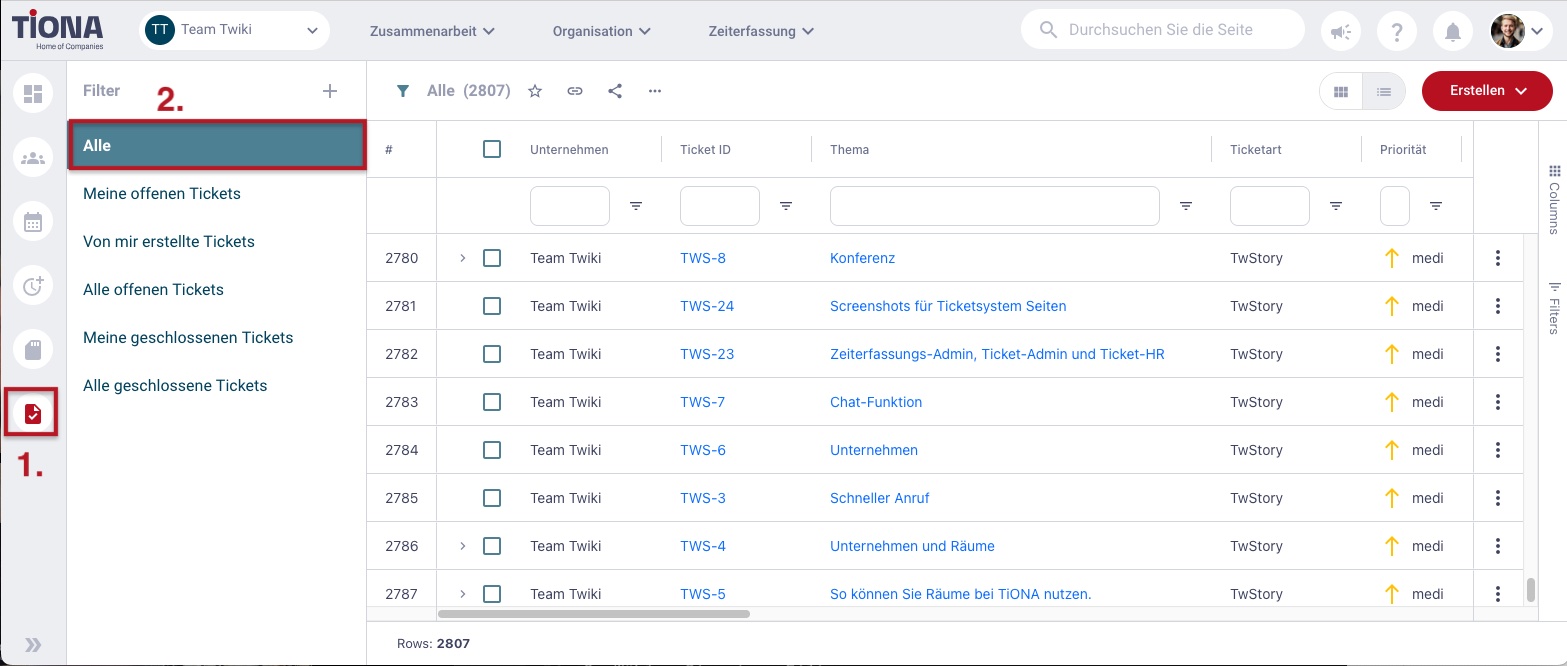
-
Wählen Sie mindestens zwei Tickets, indem Sie auf die Auswahlfelder links in der Zeile daneben klicken.
-
Es erscheinen neue Bearbeitungsmöglichkeiten in der Zeile darüber. Klicken Sie auf auf das Bearbeiten-Symbol zur Massenbearbeitung.
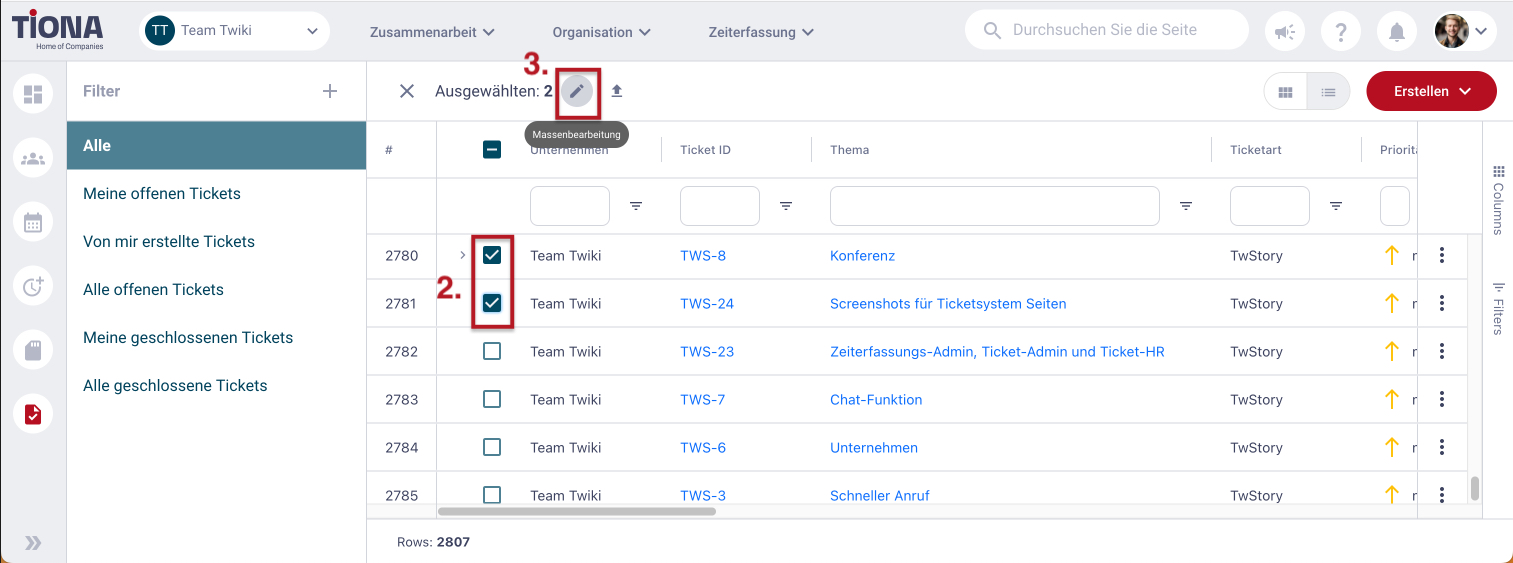
- Es öffnet sich ein Popup-Fenster, in dem Sie mehrere Änderungen festlegen können. Wenn Sie eine Kategorie auswählen, erscheint rechts in der Zeile ein Feld zum Bearbeiten.
Sie können einen Kommentar hinzufügen.
Wenn Sie die Schaltfläche Benachrichtigung senden wählen, werden berechtigte Personen (Person, die das Ticket erstellt hat sowie bearbeitende oder beobachtende Personen) über diese Veränderung benachrichtigt.
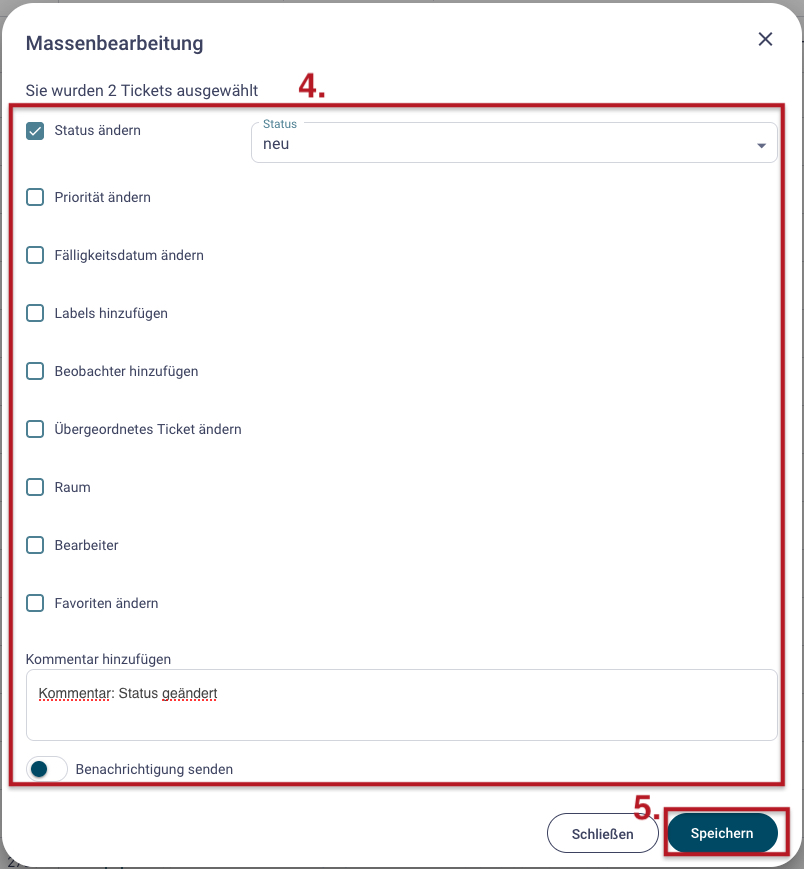
- Bestätigen Sie mit Speichern.
¶ Weitere Bearbeitungsmöglichkeiten von Tickets
- Navigieren Sie zur Ticket-Ansicht.
So gelangen Sie zur Ticket-Ansicht
- Klicken Sie in der Seitenleiste links auf Räume.
- Wählen Sie einen Raum aus.
- Wählen Sie den Reiter Tickets.
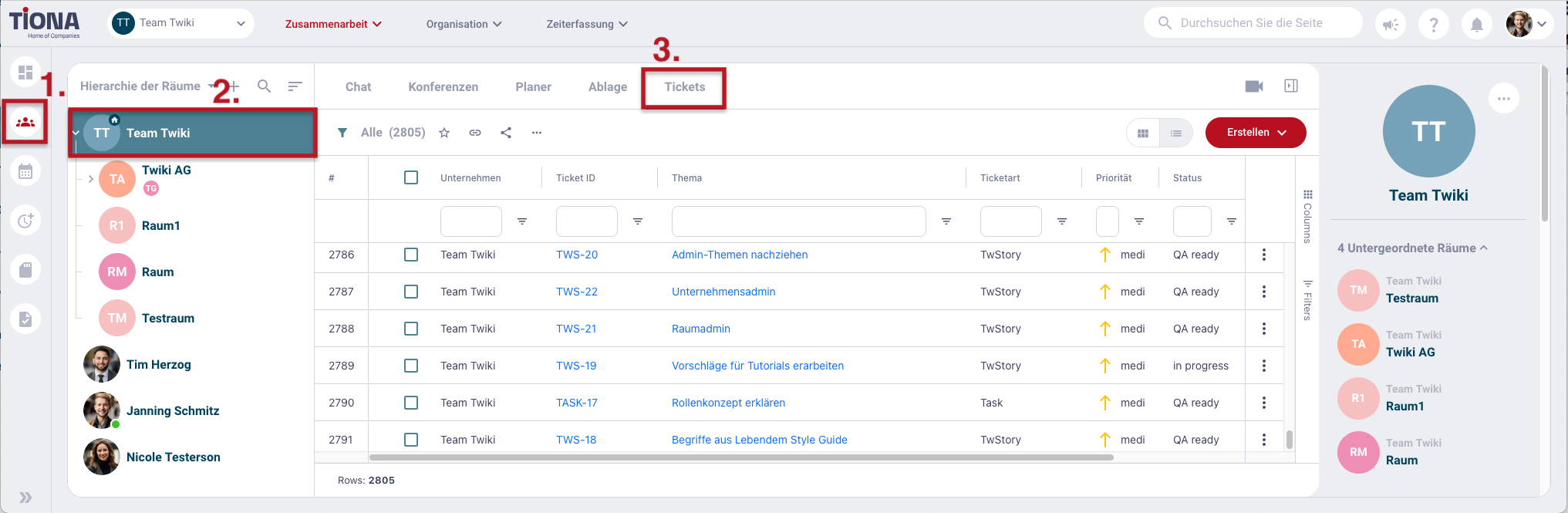
ODER
- Klicken Sie in der Seitenleiste auf Tickets.
- Wählen Sie einen Filter.
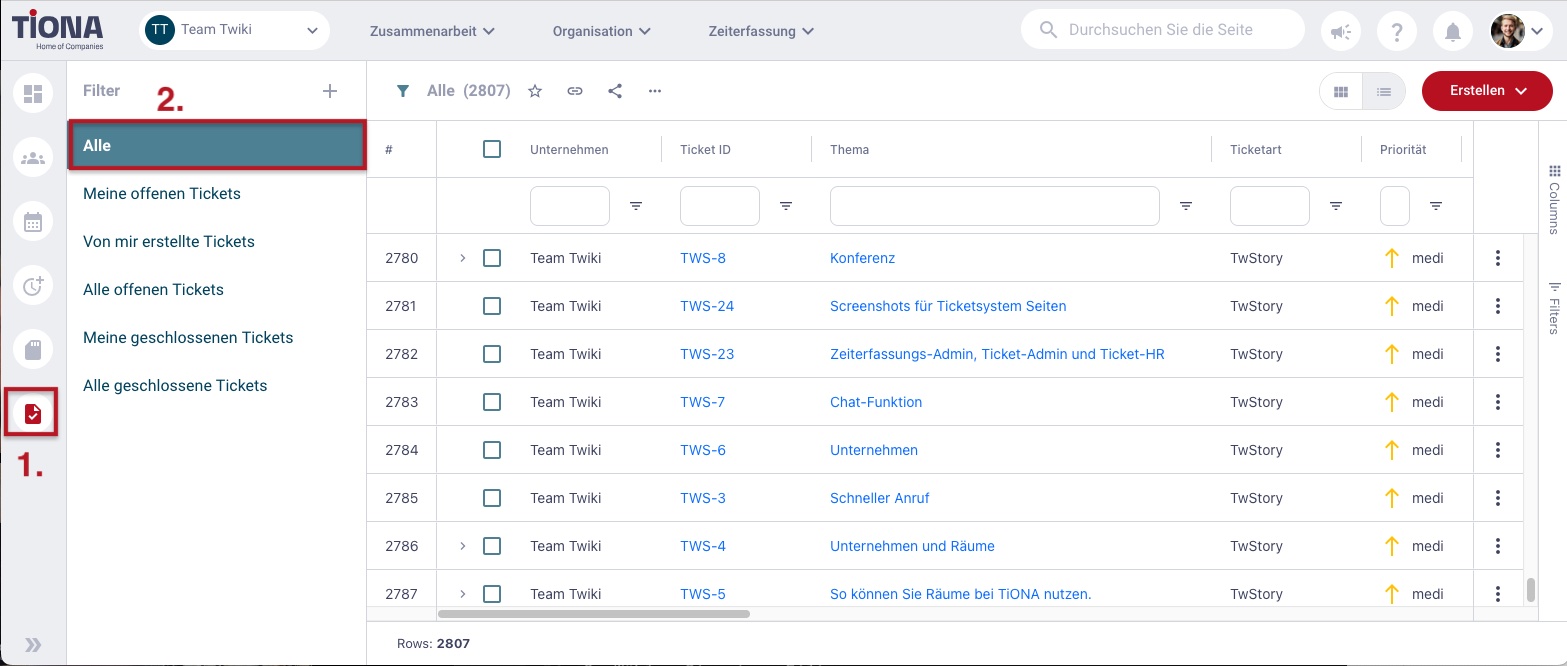
- Klicken Sie auf die drei vertikal angeordneten Punkte rechts in der Zeile eines zu bearbeitenden Tickets.
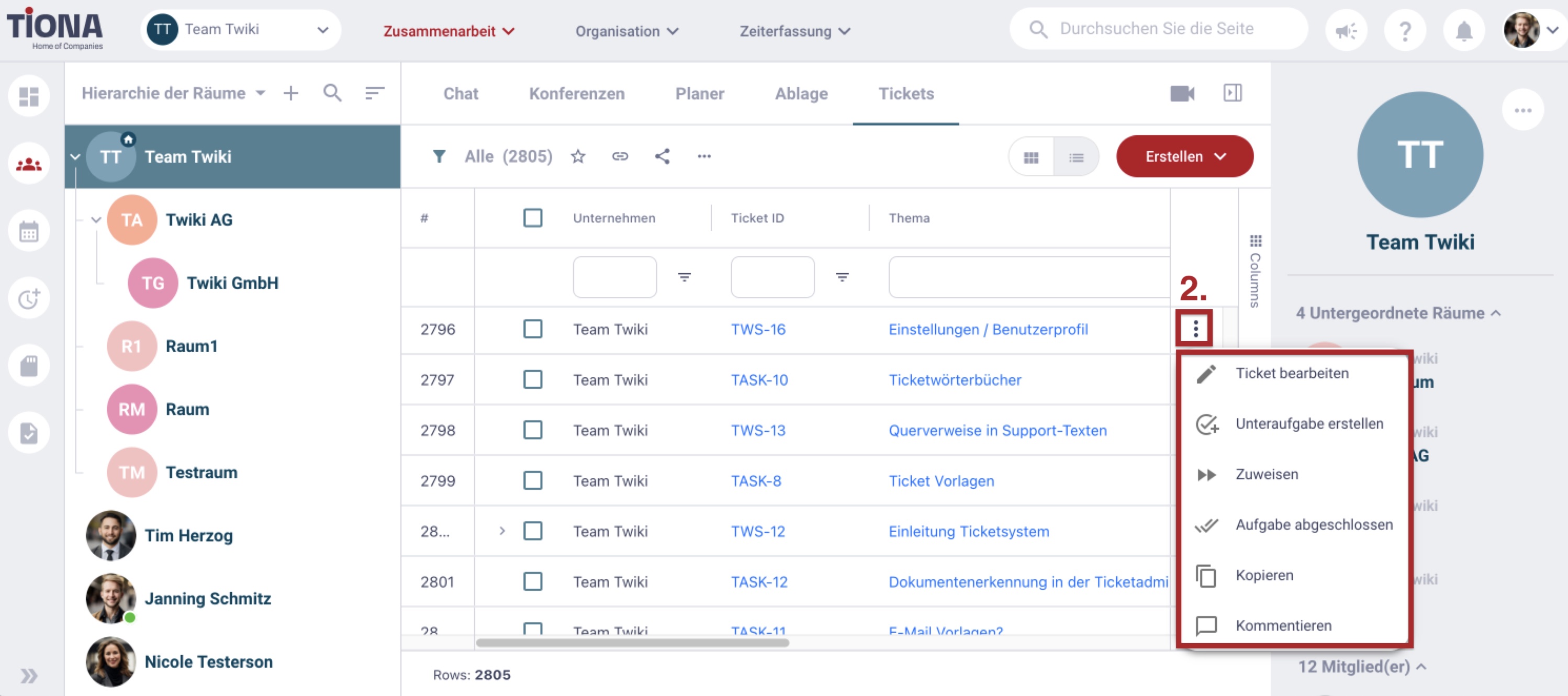
Sie können verschiedene Optionen auswählen.
Diese beinhalten:
- Ticket bearbeiten: Das Bearbeiten des ausgewählten Tickets.
- Unteraufgabe erstellen: Ein Ticket erstellen, das diesem untergeordnet ist.
- Zuweisen: Das Zuweisen des Tickets an einen Raum oder eine bearbeitende Person.
- Aufgabe abgeschlossen: Den Status des Tickets auf ungültig oder erledigt setzen.
- Kopieren: Ein neues Ticket erstellen, das eine Kopie des ausgewählten Tickets ist.
- Kommentieren: Dem ausgewählten Ticket einen Kommentar hinzufügen.
¶ So filtern Sie bestehende Tickets
Hier erfahren Sie, wie Sie Tickets nach bestimmten Kriterien filtern und finden können.
¶ So können Sie Filteroptionen ein- und ausblenden
- Klicken Sie in der Seitenleiste auf Tickets.
- Klicken Sie nun auf das Filter-Symbol.
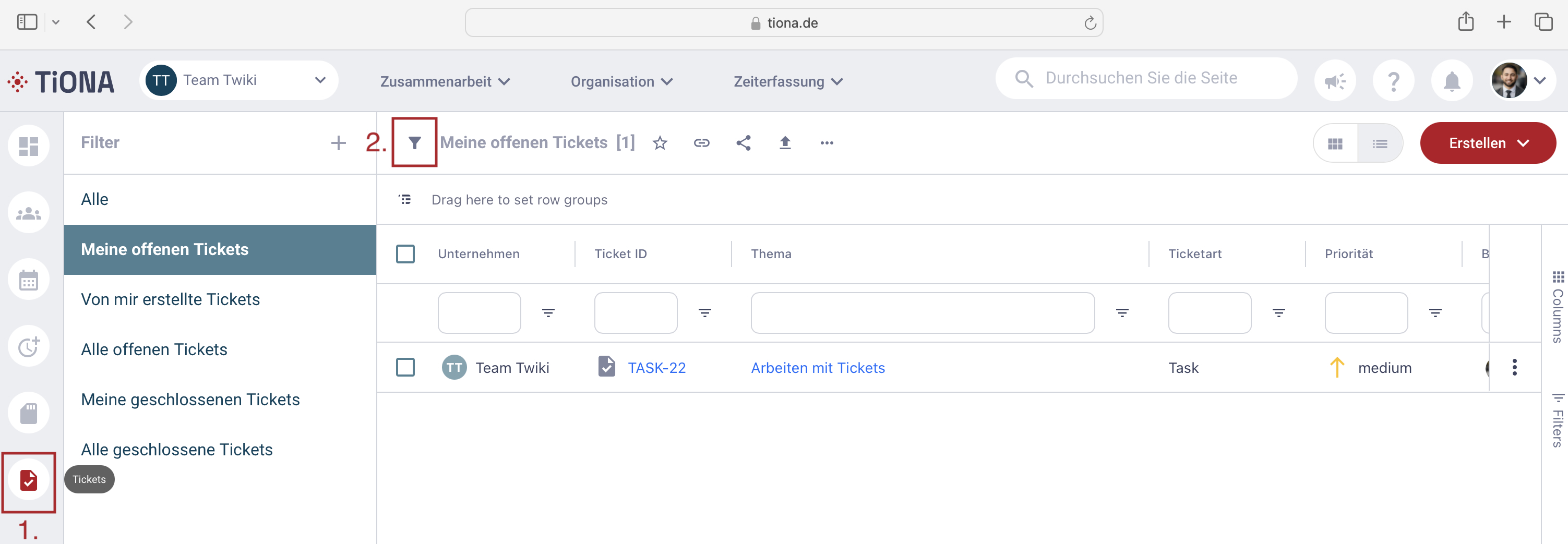
Es öffnet sich eine Liste mit Auswahlmöglichkeiten für Filter. Dort können Sie Tickets nach einer bestimmten Filteroption anzeigen lassen.
Wenn Sie die Liste mit Auswahlmöglichkeiten für Filter ausblenden möchten:
- Klicken Sie erneut auf das Filter-Symbol (2.).
¶ Diese Filter können Sie nutzen
Es ist notwendig, ein entsprechendes Unternehmen auszuwählen, um dessen Tickets ansehen zu können. Folgende Filter stehen Ihnen dabei standardmäßig zur Verfügung:
- Alle zeigt Ihnen alle Tickets innerhalb eines Unternehmens.
- Meine offenen Tickets filtert nach den Ihnen zugewiesenen Tickets, die noch nicht abschließend bearbeitet sind.
- Von mir erstellte Tickets filtert nach Tickets, welche Sie erstellt haben.
- Alle offenen Tickets filtert nach Tickets des Unternehmens, die noch nicht abschließend bearbeitet sind.
- Meine geschlossenen Tickets filtert nach Tickets, welche von Ihnen abschließend bearbeitet oder ungültig geworden sind.
- Alle geschlossenen Tickets filtert nach Tickets des Unternehmens, welche abschließend bearbeitet oder ungültig geworden sind.
Bitte beachten Sie, dass Sie nur die Tickets in einem Unternehmen sehen können, wenn Sie die entsprechenden Rechte besitzen. Mehr dazu finden Sie in dem Artikel Ticketadministration.
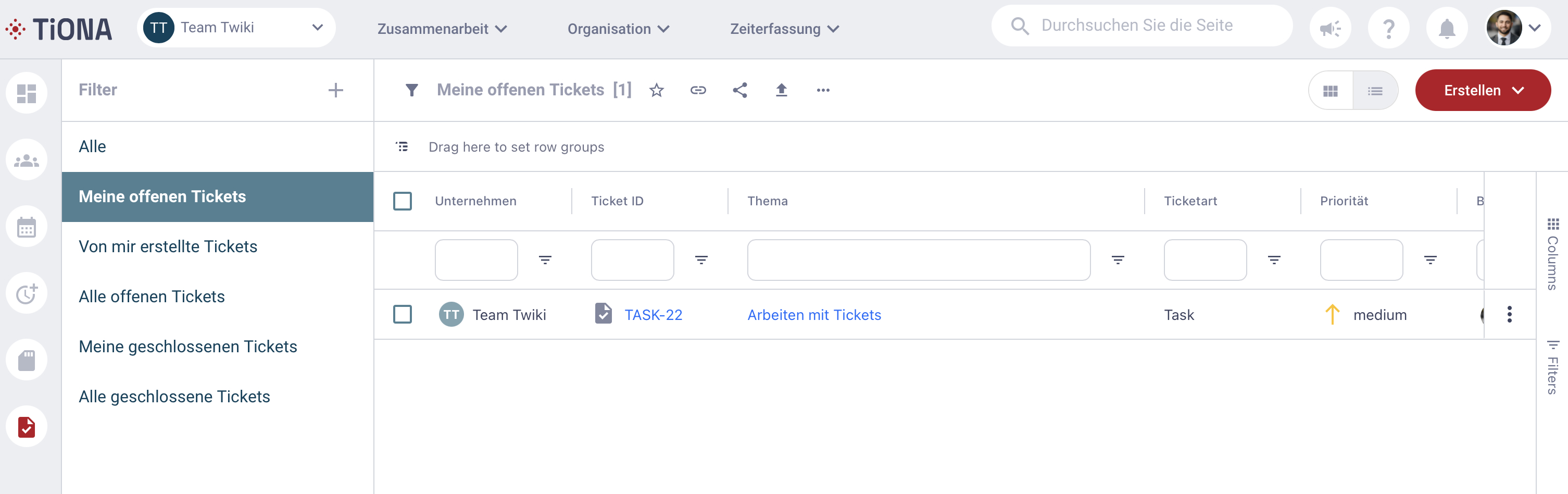
¶ So erstellen Sie einen neuen Filter
Sie können in TiONA folgendermaßen eigene Filter erstellen:
- Klicken Sie in der Seitenleiste auf Tickets.
- Klicken Sie nun auf das +-Symbol.
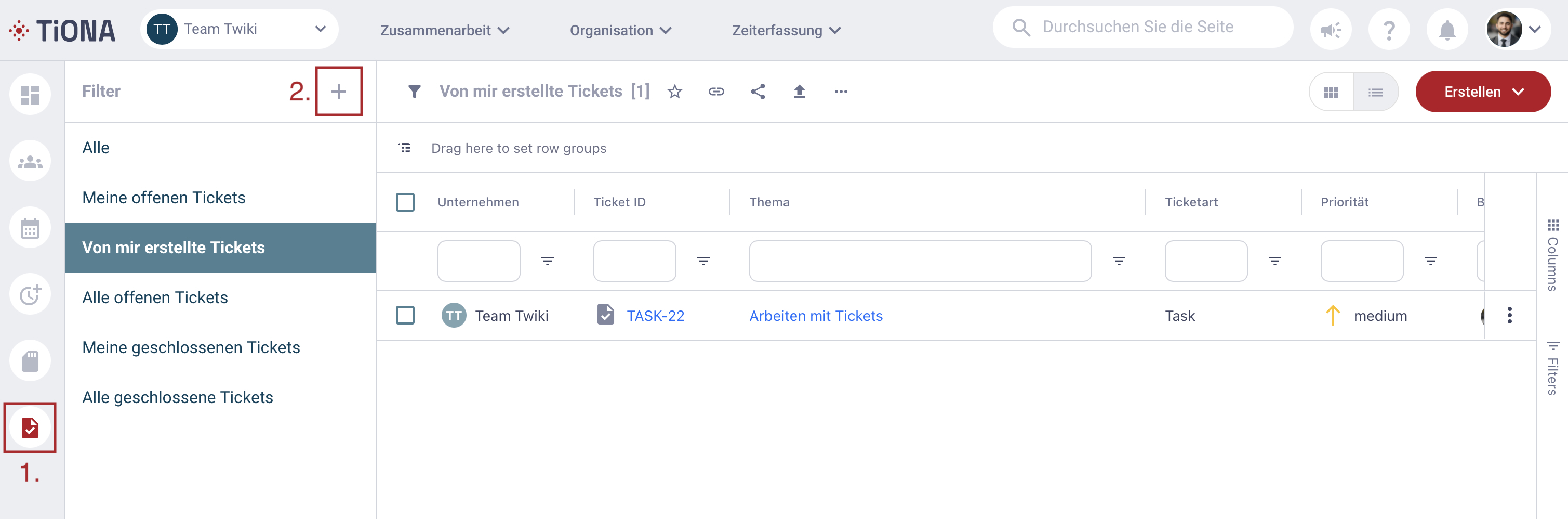
Es öffnet sich ein Popup-Fenster, in dem Sie den neuen Filter konfigurieren können.
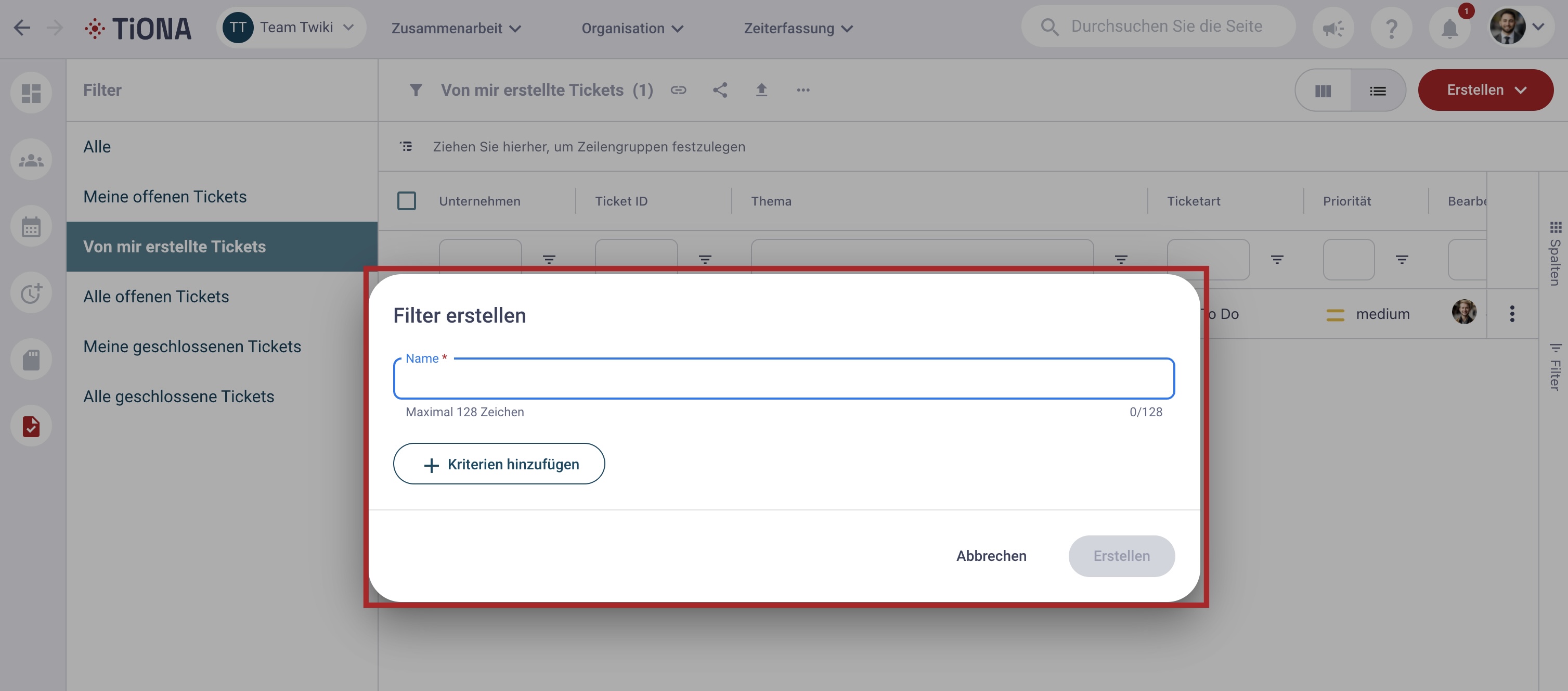
Dabei gibt es folgende Konfigurationsmöglichkeiten
- Name: Ihre Bezeichung für den neuen Filter.
- Reihenfolge: Die Reihenfolge der Ticketfilter wird hierdurch numerisch festgelegt. Die Ticketfilter werden in absteigender Reihenfolge von oben nach unten angezeigt.
- Beschreibung: Kurze Erklärung, wonach gefiltert wird.
- Kriterien: Hier legen Sie die Kriterien fest, nach denen gefiltert werden soll. Beispielsweise können die Tickets nach einem Erstellungsdatum gefiltert werden. Klicken Sie rechts auf das Papierkorb-Symbol, um ein Kriterium zu entfernen.
- Bestätigen Sie mit Speichern.
¶ So können Sie Ticket-Informationen ein- und ausblenden
Hier erfahren Sie, wie Sie verschiedene Informationen über die angezeigten Tickets ein- und ausblenden können.
- Klicken Sie in der Seitenleiste auf Tickets.
- Wählen Sie einen Filter aus.
- Klicken Sie nun in der rechten Seitenleiste auf Columns.
Es öffnet sich eine Liste mit Auswahlmöglichkeiten. Neben jeder Information könnnen Sie ein Häkchen setzen. Es werden ausschließlich Informationen angezeigt, bei denen ein Häkchen gesetzt wurde.
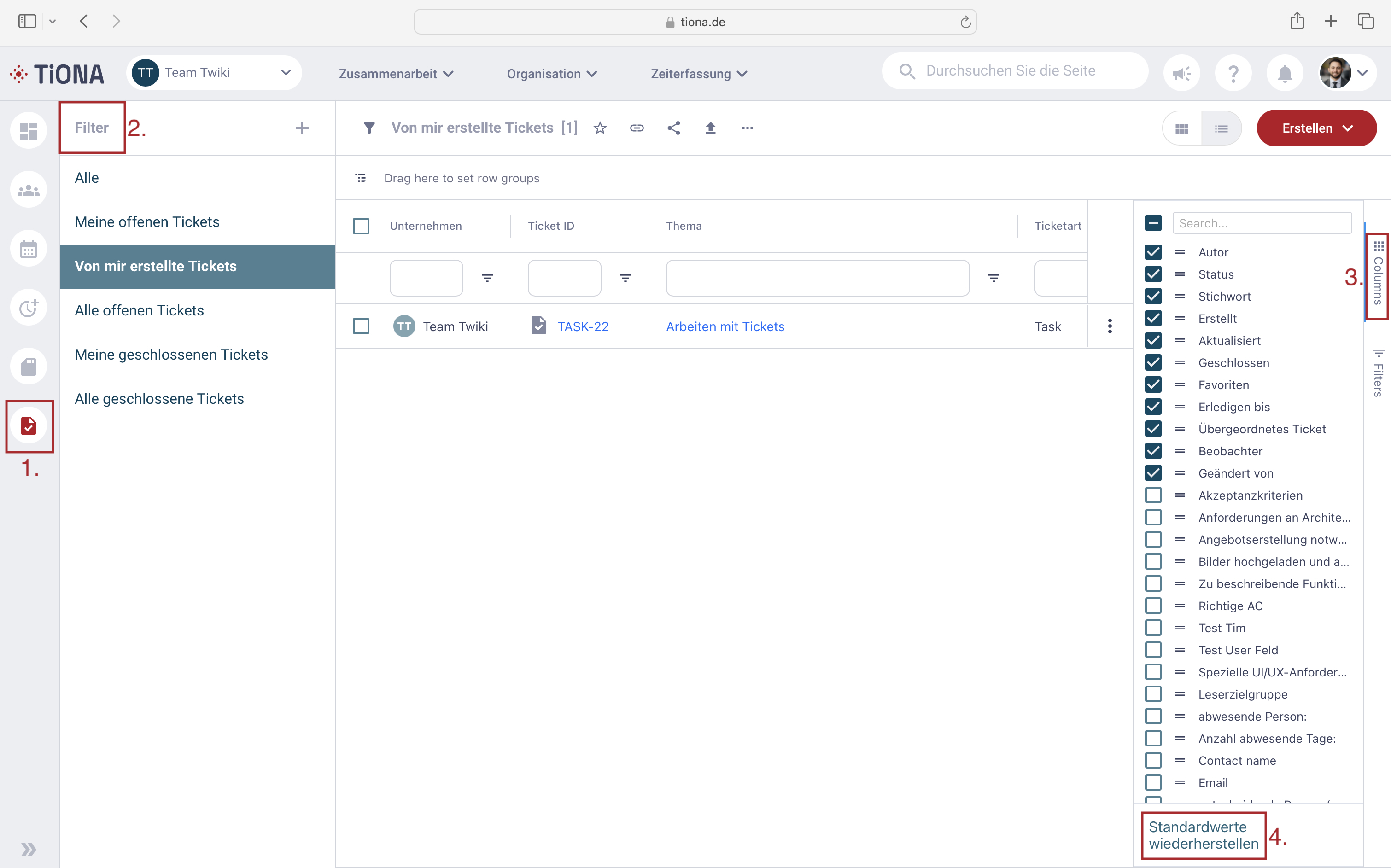
¶ Diese Informationen werden Ihnen standardmäßig angezeigt
- Die Ticket-ID ist unveränderbar und ermöglicht Ihnen, ein Ticket eindeutig zu identifizieren.
- Die Ticketart entspricht der zugrundeliegenden Ticketvorlage.
- Die Priorität zeigt Ihnen, welche Priorität ein Ticket hat.
- Der Status zeigt an, in welchem Bearbeitungszustand das Ticket ist.
- Unter Bearbeiter sehen Sie, welche Person für die Bearbeitung des Tickets verantwortlich ist.
- Klicken Sie hier um die Standardwerte wieder herzustellen.
Bitte beachten Sie: je nachdem, welche Ticketvorlagen im Unternehmen vorhanden sind, haben Sie weitere Auswahlmöglichkeiten.
Für jedes angezeigte Ticket werden Ihnen die ausgewählten Informationen angezeigt.
¶ Weitere Sortierungsmöglichkeiten für Tickets
¶ Tickets auf- oder absteigend sortieren
- Klicken Sie in der oberen Tabellenzeile auf die Spalte, nach der Sie die angezeigten Tickets sortieren möchten.
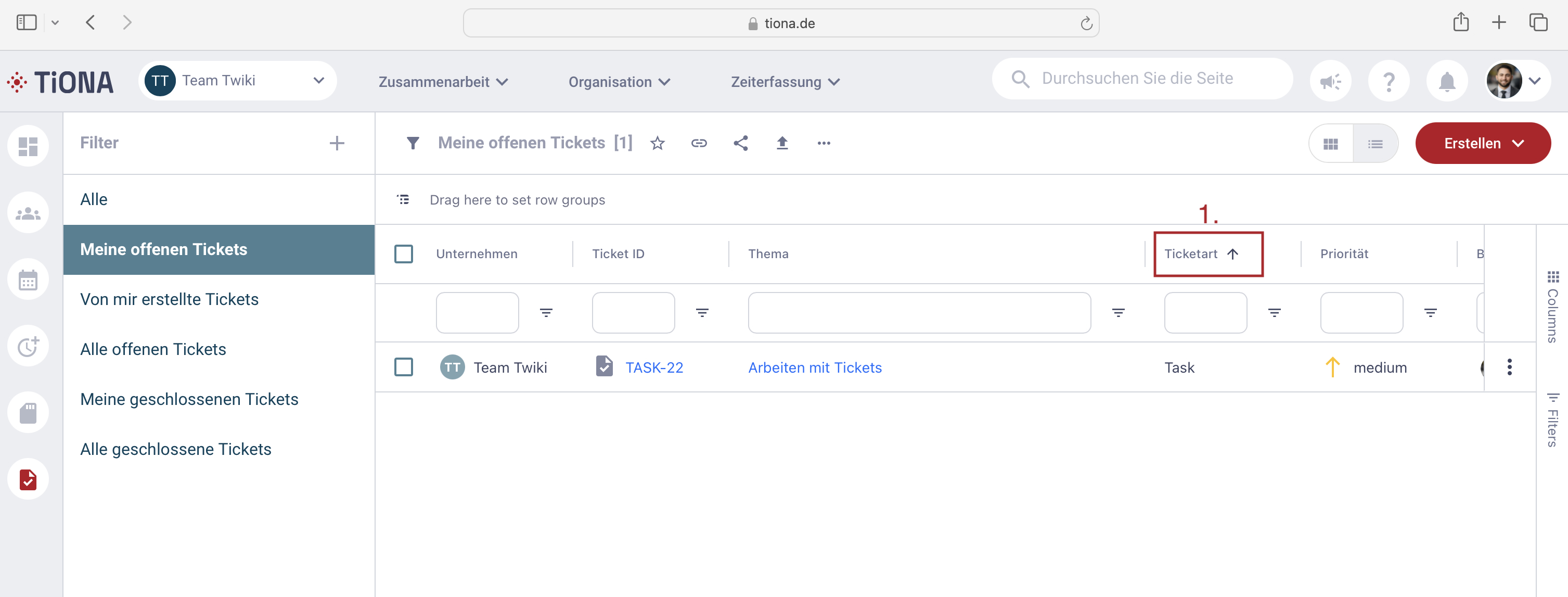
Neben dem Spaltentitel erscheint ein Pfeil. Wenn der Pfeil nach oben zeigt, sind die Tickets aufsteigend nach der ausgewählten Information sortiert. Wenn der Pfeil nach unten zeigt, sind die Tickets absteigend nach der ausgewählten Information sortiert.
¶ Zusätzliche Filtermöglichkeiten für Tickets
- Klicken Sie in der Seitenleiste auf Tickets.
- Wählen Sie einen Filter aus.
- Klicken Sie nun in der rechten Seitenleiste auf Filters.
Sie haben nun die Möglichkeit, Tickets nach vorgegebenen Kategorien weiter zu sortieren.
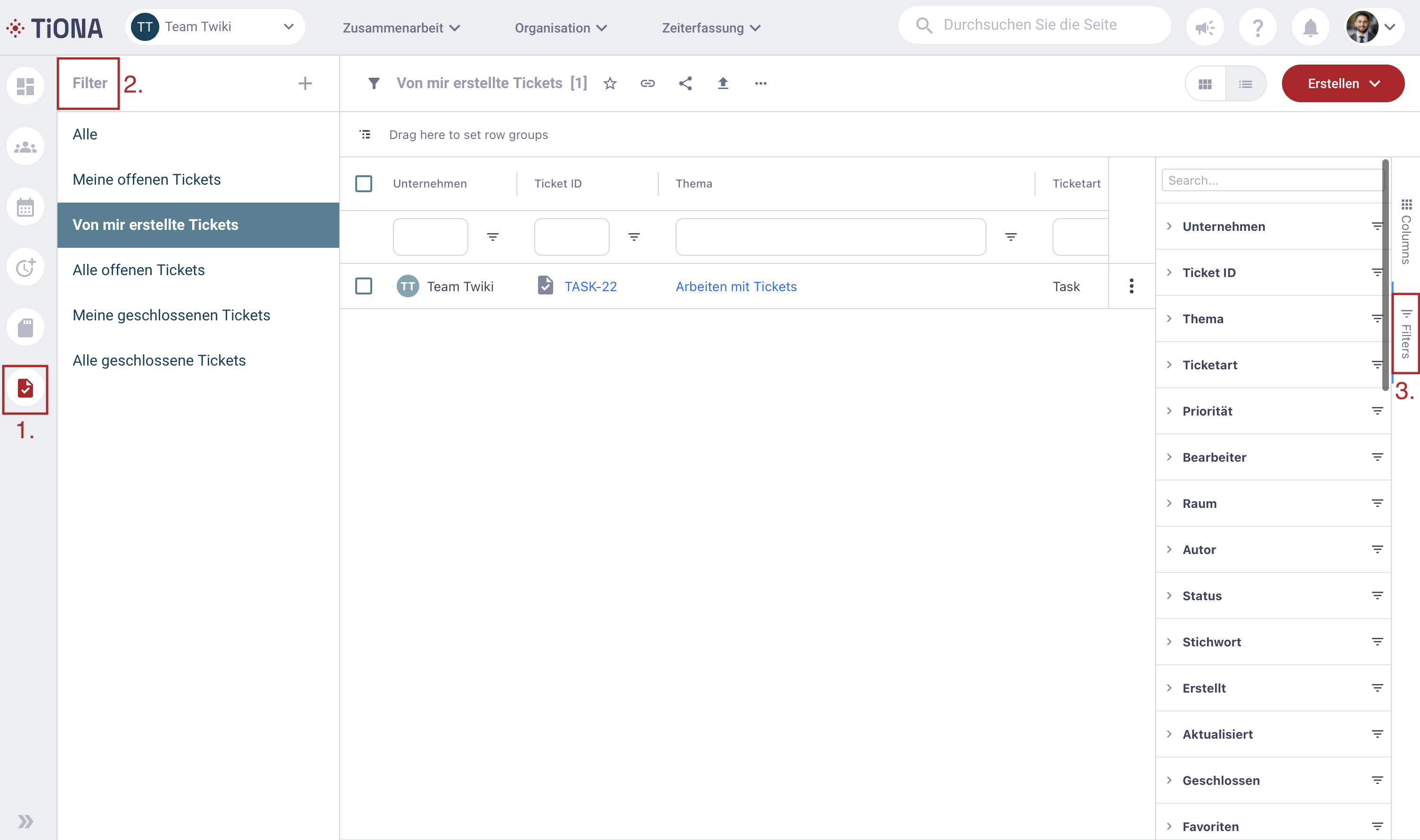
¶ Ticketadministration
¶ Beschreibung
In der Ticketverwaltung werden alle Konfigurationen von Tickettypen, Mail-Vorlagen und Automatisierungsregeln gespeichert. Es ist für Benutzer mit den Ticket-Admin-Rechten unter Zusammenarbeit > Ticketsystem und Workflow >Ticketadministration verfügbar.
¶ Detaillierte Beschreibung der Handhabung bzw. des Prozesses / Bilder/ Grafiken etc. in logischer Reihenfolge
Wenn der Benutzer dorthin navigiert, stehen die Verwaltungsoptionen zur Konfiguration Ihrer Tickets und die damit verbundenen Funktionen zur Verfügung.
¶ Arten von Tickets
In diesem Abschnitt kann der Benutzer die Liste der Tickettypen anzeigen, die für die aktivierten Unternehmen erstellt wurden.
Unter Tickettyp versteht man die Konfiguration der Ticketfelder und deren Werte.
Wenn Sie zur Liste der Tickettypen navigieren, können Sie die Räume überprüfen, denen dieser Tickettyp zugewiesen ist

¶ Mail-Vorlagen
Dieser Abschnitt enthält die Liste der E-Mail-Vorlagen, die für das ausgewählte Unternehmen erstellt wurden.

Sie können verwendet werden, um Benutzer über neu erstellte Tickets zu benachrichtigen oder vorhandene Tickets basierend auf den E-Mail-Benachrichtigungskonfigurationen im Tickettyp zu aktualisieren.
Zusätzlich können die Mail-Vorlagen verwendet werden, um die Anfrage von der Ticketkarte aus an die Benutzer zu senden.
Regeln für die Automatisierung
In diesem Abschnitt wird die Liste der konfigurierten Automatisierungsregeln angezeigt.

Automatisierungsregeln sind eine Reihe von Konfigurationen, die es Ihnen ermöglichen, die E-Mail-Felder Ihres Tickets zu ändern, wenn einige Bedingungen erfüllt sind.
War dieser Artikel für Sie hilfreich?
Falls Sie keine Antwort auf Ihre Frage gefunden haben, klicken Sie hier.